Correction de l’échec de l’initialisation de GameGuard Erreur 114

Parfois, GameGuard peut ne pas démarrer dans les jeux pour diverses raisons. Les utilisateurs sont confrontés à cette erreur après quelques secondes de lancement de jeux utilisant le rootkit anti-triche GameGuard. Bien que sa fonction soit d’empêcher les exploits et les techniques de triche, il empêche également les joueurs de jouer réellement au jeu en ne démarrant pas sur leur système. Dans cet article, nous verrons quoi faire lorsque l’initialisation de GameGuard échoue avec l’erreur 114.
Voici le message d’erreur exact :
Erreur GameGuard : 114
Erreur d’initialisation de GameGuard. Essayez de redémarrer et d’exécuter le jeu ou fermez le programme considéré comme provoquant une collision.
Comment réparer GameGuard Initialization Failed Error 114 ?
GameGuard est livré avec de nombreux jeux qui utilisent le moteur anti-triche nProtect. Ainsi, lorsque vous lancez un jeu, il démarre son moteur anti-triche, qui est GameGuard. Cette erreur signifie que le jeu est incapable de se connecter à son moteur anti-triche ou ne peut pas démarrer le même.
Si l’initialisation de GameGuard échoue avec l’erreur 114, exécutez les solutions mentionnées ci-dessous :
- Redémarrez le PC
- Exécutez le jeu avec des privilèges d’administrateur
- Terminer les autres programmes
- Désactiver temporairement le programme de sécurité
- Résoudre les problèmes dans Clean Boot
- Supprimer le dossier GameGuard
- Effectuer une analyse antivirus
- Réinstaller le jeu
Commençons.
1] Redémarrez le PC
La première chose que nous allons faire est de redémarrer le PC. Techniquement, si un jeu est brusquement fermé pour une raison quelconque, GameGuard, qui est attaché au jeu, subira également son impact. Par conséquent, redémarrez votre PC, car cela efface le logiciel à l’origine du problème, puis vérifiez si GameGuard ne parvient toujours pas à s’initialiser.
2] Exécutez le jeu avec des privilèges d’administrateur
Un jeu peut afficher l’erreur 114 d’échec de l’initialisation en raison d’un manque d’autorisations. Par conséquent, exécutez le jeu avec des privilèges d’administrateur, relancez le jeu, puis vérifiez si l’erreur apparaissait toujours à l’écran ou non. Pour ce faire, faites un clic droit sur le fichier de raccourci du jeu et cliquez sur Exécuter en tant qu’administrateur. Après avoir lancé le jeu en mode élevé, vérifiez si le problème est résolu.
3] Terminer les autres programmes
Lors de l’exécution d’un jeu, il est important de garder les programmes inutiles fermés. Cependant, il devient encore plus important de garder fermé chaque programme potentiellement conflictuel si GG ne parvient pas à s’initialiser. Pour faire de même, ouvrez le Gestionnaire des tâches, recherchez les processus en cours d’exécution qui ne sont d’aucune utilité et arrêtez-les.
4] Désactiver temporairement le programme de sécurité
Étant donné que votre jeu tente d’accéder à GameGuard, qui est un programme supplémentaire installé sur votre ordinateur, votre programme de sécurité peut considérer cela comme une activité malveillante. Dans ce cas, nous vous recommandons de désactiver temporairement le programme ou le pare-feu Windows, puis de vérifier si le problème est résolu.
Si le problème est résolu, vous devez ajouter le dossier du programme à l’antivirus à exclure de l’analyse et ajouter le fichier exécutable du programme à la liste verte du pare-feu .
5] Résoudre les problèmes dans Clean Boot
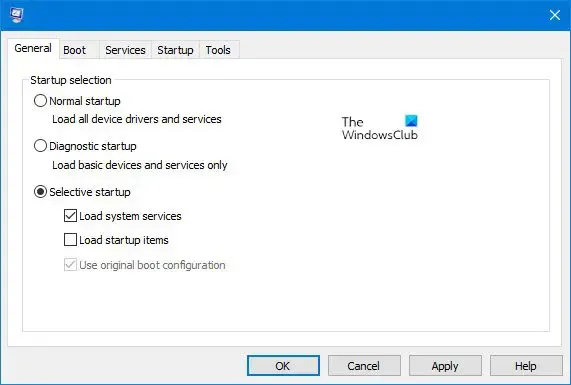
Un démarrage minimal est le moyen le plus simple de diagnostiquer puis de résoudre ultérieurement les problèmes du système. Dans un démarrage minimal, le système démarre avec des pilotes et des programmes de démarrage très minimes, qui nous indiquent la cause et le logiciel qui interférait. Voici comment procéder :
Une fois que votre ordinateur démarre en état de démarrage minimal, ouvrez le jeu et vérifiez s’il se lance sans aucun problème. Espérons que le jeu n’aura aucun problème pour accéder à l’utilitaire anti-triche. Maintenant, la tâche entre nos mains est d’identifier quelle application est à l’origine du problème. Pour cela, vous devez activer les processus manuellement pour savoir quelle application est le coupable. Après avoir connu la même chose, vous pouvez soit garder son service désactivé, soit le désinstaller complètement de votre ordinateur.
6] Supprimez le dossier GameGuard
Étant donné que GameGuard ne parvient pas à s’initialiser, nous pouvons supprimer le programme car l’une des causes potentielles, dans ce cas, est une application corrompue. Nous ne supprimons pas définitivement le programme ; nous le désinstallons simplement car il sera réinstallé après le lancement du jeu.
Pour faire de même, ouvrez l’Explorateur de fichiers et accédez au chemin d’installation de votre jeu. Les utilisateurs de Steam auront le chemin suivant :
C:\Program Files (x86)\Steam\steamapps\common\<nom du jeu>
Selon le lanceur que vous utilisez, le chemin varie. Une fois dans le dossier du jeu, faites un clic droit sur le dossier GameGuard puis sélectionnez Supprimer.
Après avoir fait la même chose, vérifiez l’intégrité des fichiers du jeu , il n’est pas obligatoire de faire la même chose, mais c’est mieux de le faire.
Après avoir fait tout cela, redémarrez votre ordinateur puis lancez votre jeu. Il installera l’application perdue et résoudra votre problème.
7] Effectuez une analyse antivirus complète
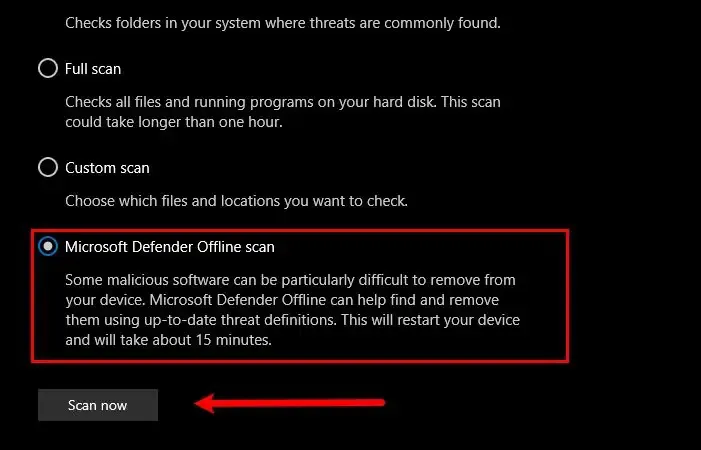
Suivez les étapes mentionnées ci-dessous pour effectuer l’analyse hors ligne de Windows Defender au démarrage .
- Appuyez sur la touche Windows + I pour ouvrir l’application Paramètres.
- Cliquez sur Confidentialité et sécurité, et à droite de l’écran, cliquez sur Sécurité Windows.
- Cliquez sur Ouvrir la sécurité Windows.
- Maintenant, cliquez sur Protection contre les virus et menaces et appuyez sur les options d’analyse.
- Enfin, sélectionnez Microsoft Defender Antivirus (analyse hors ligne).
Lorsque vous cliquez sur le bouton, en quelques secondes, vous verrez le message suivant. Vous serez déconnecté, votre ordinateur redémarrera et l’analyse commencera.
8] Réinstallez le jeu
Si rien ne fonctionne, votre dernière option consiste à désinstaller complètement le jeu et à installer une nouvelle copie.
Nous espérons que vous pourrez résoudre le problème en utilisant les solutions mentionnées dans cet article.
Comment corriger l’erreur 114 ?
L’erreur 114 dans VMware GameGuard est généralement le résultat d’un problème courant qui se produit lorsque GameGuard n’est pas fermé correctement, indirectement en raison d’un arrêt brutal du jeu. Il peut également y avoir d’autres raisons, telles que des interférences avec les pare-feu et les logiciels. Si vous souhaitez résoudre le problème, suivez les solutions mentionnées ici.



Laisser un commentaire